最近小編後台收到不少的私信,很多小夥伴都來本站詢問小編電腦wps截圖怎麼操作,小編一開始也不清楚,於是到網上蒐集了相關資料,總算找到了wps自帶截圖功能在哪裡的介紹,下面小編就把自己找到的方法和大家介紹一下,大家有需要的話趕緊來本站看看吧。

具體步驟如下:
1.使用WPS Office開啟或新建文檔,依序點選「插入」—「截圖」(註:截圖的快速鍵是Ctrl Alt X);
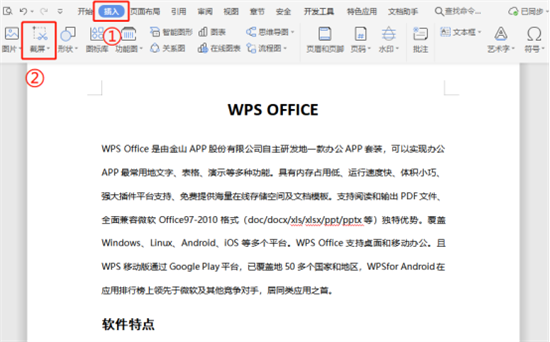
2.點選「截圖」右下角倒三角按鈕,會有多種截圖方式,這裡為大家一一講解;
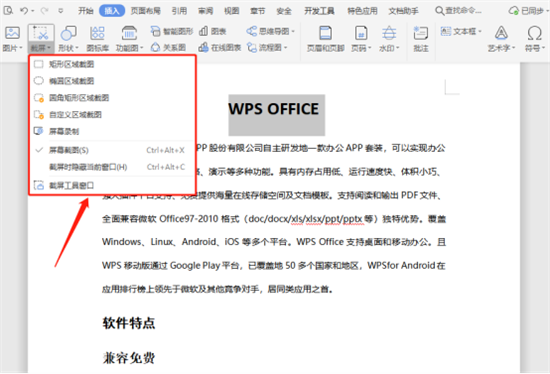
3.選擇「矩形區域截圖」則會調出矩形,根據需要選擇區域進行截圖,並在矩形截圖區域下方進行調整或設定即可;
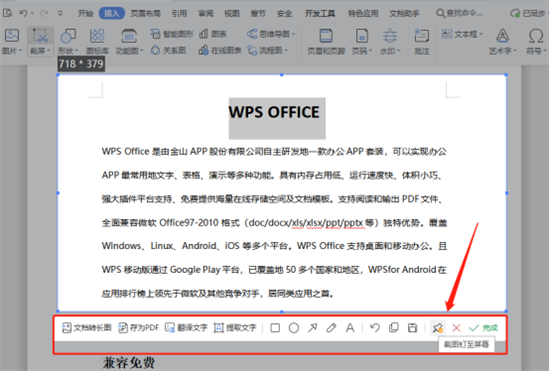
4.選擇“橢圓形區域截圖”,則會調出橢圓形,根據需要選擇區域進行截圖,並在橢圓形截圖區域下方進行調整或設定即可;
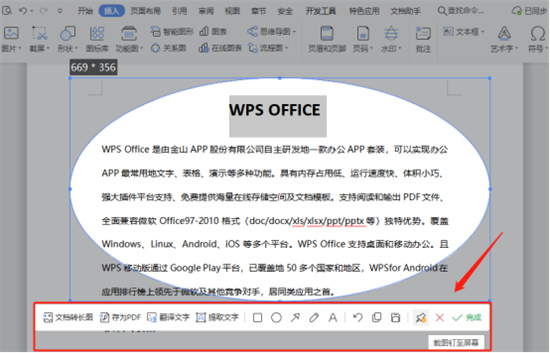
5.選擇“圓角矩形區域截圖”,則會調出圓角矩形,根據需要選擇區域進行截圖,並在圓角矩形形截圖區域下方進行調整或設定即可;
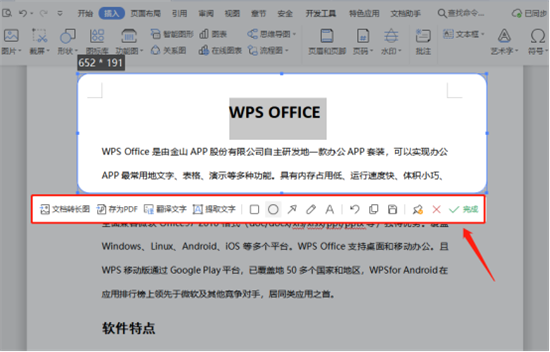
#6.選擇「自訂區域截圖」後,調出截圖工具,依需求繪製截圖區域(滑鼠左鍵點選選取繪製點,雙擊完成截圖),確認區域後,在自訂截圖區域下方進行調整或設定即可。
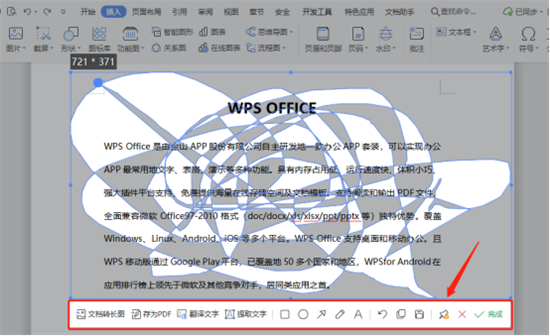
以上是WPS如何使用內建截圖功能進行電腦截圖的詳細內容。更多資訊請關注PHP中文網其他相關文章!




